Magellan SporTrak Pro Marine User Manual [es]

Manual del Usuario
Receptores de
Cartografía
GPS Serie
SporTrak
Este manual es aplicable a los receptores GPS SporTrak™ Map y
SporTrak™ Pro. Todas las funciones descritas en este manual son
aplicables a ambos receptores.
El SporTrak Map tiene 2MB de cartografía básica con otros 4MB
para bajar datos de productos MapSend™. El SporTrak Pro tiene
9MB de cartografía básica y 23MB para datos bajados de productos
MapSend™.

ADVERTENCIAS
POR RAZONES DE SEGURIDAD, ES NECESARIO QUE EL CONDUCTOR NO
UTILICE ESTE DISPOSITIVO PARA ASISTIRLE EN SU NAVEGACIÓN
Por favor, no intente cambiar las configuraciones de SporTrak mientras está
conduciendo. Pare su coche totalmente su vehículo o pida a uno de sus
pasajeros que efectúe las variaciones necesarias. Es muy peligroso quitar la vista
de la carretera; podría verificarse un accidente en el que Usted u otras personas
Este producto es una excelente ayuda para la navegación pero es imprescindibile
que Usted dedique toda su atención a orientarse, usando también su buen
juicio. Nunca confíe exclusivamente en un solo dispositivo para navegar.
El Gobierno de los Estados Unidos dirige el Global Positioning System (GPS) y es
el único responsable de la precisión y del mantenimiento del GPS.
La exactitud de las indicaciones de posición fija puede verse afectada por las
periódicas regulaciones realizadas por el Gobierno de los Estados Unidos y puede
variar de acuerdo con la política del usuario del GPS del Departamento de
Defensa Civil y con el Plan Federal de Radionavegación. La precisión puede verse
Use solamente cables y antenas Magellan; el uso de cables y antenas que no
sean de producción Magellan puede reducir seriamente las prestaciones del
receptor o incluso podrían dañarlo. De esta manera se anula la garantía.
Thales Navigation concede al comprador una licencia para el uso del software incluido y
contenido en los productos GPS Thales Navigation ("SOFTWARE") durante el uso normal
del receptor. Le está permitido hacer copias del mismo solamente para su uso personal o
para utilizarlas en el ámbito de su organización.
El SOFTWARE es propiedad de Thales Navigation y/o de sus proveedores y está protegido
por las leyes de los Estados Unidos sobre el copyright y por las disposiciones de los tratados
internacionales; por lo tanto, Usted debe considerar este SOFTWARE como cualquier otro
material protegido por el copyright.
Queda terminamente prohibido el uso, la reproducción, modificación, transmisión o reverse
engineer de este SOFTWARE, a excepción de cuanto expresamente indicado en este punto.
Todos aquellos derechos que no han sido expresamente concedidos quedan reservados a
Thales Navigation y/o a sus proveedores.
Queda terminamente prohibida la reproducción o la transmisión, en todo o en parte, de
este manual , por cualesquiera medios, electrónicos o mecánicos, incluída su fotocopia o su
registración. Cualquier uso distinto al propio uso personal del comprador requerirá el
permiso previo y por escrito de Thales Navigation.
MIENTRAS EL VEHICULO ESTÁ EN MARCHA.
pueden quedar heridos.
USE SU BUEN JUICIO
TENGA TENCIÓN
afectada también por una escasa geometría del satélite.
USE ACCESORIOS ADECUADOS
CONTRATO DE LICENCIA
* * *
© 2002 by Thales Navigation. Todos los derechos reservados.
Magellan™ y SporTrak™ son marcas registradas de Thales Navigation.

GARANTÍA LIMITADA
DE LA THALES NAVIGATION
Todos los receptores GPS Magellan son
auxiliares para la navegación y no han sido
concebidos para reemplazar otros métodos
de navegación. Se aconseja al comprador que
traze con atención los puntos de ubicación y
que use su buen juicio. LEA ATENTAMENTE
EL MANUAL DEL USUARIO ANTES DE USAR
EL PRODUCTO.
1. GARANTÍA DE LA THALES NAVIGATION
Thales Navigation garantiza que sus
receptores GPS y sus accesorios no presentan
algún defecto ni en sus materiales ni en su
manufactura por un plazo de un año a partir
de la fecha de factura. ESTA GARANTÍA
PUEDE SER APLICADA SOLO AL PRIMER
COMPRADOR DEL PRODUCTO.
En el caso de un defecto, Thales Navigation
podrá, según decida, reparar o sustituir el
producto sin que el comprador tenga que
pagar ni las piezas ni la mano de obra. El
producto reparado o reemplazado será
garantizado por noventa (90) días a partir de
la fecha de devolución, o por la duración de
la garantía original, cuando esta última sea
más larga.
2. RESARCIMIENTO DEL COMPRADOR
EL CLIENTE ADQUIERE CON ESTA GARANTÍA
ESCRITA O CON CUALQUIER OTRA
GARANTÍA IMPLÍCITA EL DERECHO
EXCLUSIVO A LA REPARACIÓN O A LA
SUSTITUCIÓN, SEGÚN DECIDA LA THALES
NAVIGATION, DE TODAS LAS PARTES
DEFECTUOSAS DEL RECEPTOR O DE LOS
ACCESORIOS CUBIERTOS POR ESTA
GARANTÍA. LAS REPARACIONES CUBIERTAS
POR ESTA GARANTÍA PUEDEN SER
REALIZADAS EXCLUSIVAMENTE POR UN
CENTRO DE SERVICIO AUTORIZADO POR
MAGELLAN. TODA REPARACIÓN
EFECTUADA POR UN CENTRO NO
AUTORIZADO POR MAGELLAN ANULARÁ LA
GARANTÍA.
3. OBLIGACIONES DEL COMPRADOR
Para obtener el servicio, el comprador tiene
que recibir de la Thales Navigation un
número de Autorización para la Devolución
de Materiales (RMA) (800-707-7845 -
rma@magellangps.com) antes de proceder a
la expedición. Si el producto está todavía bajo
garantía, el comprador tiene que devolver el
receptor o los accesorios en franquicia junto
con una copia de la factura de compra, con
la dirección del comprador y el número RMA
indicado claramente sobre la parte externa
del paquete, a:
MAGELLAN AUTHORIZED SERVICE CENTERS
THALES NAVIGATION NO SE HACE
RESPONSABLE DE LA PÉRDIDA O DE
POSIBLES DAÑOS QUE EL PRODUCTO PUEDA
SUFRIR DURANTE SU TRANSPORTE Y ENVÍO
AL LUGAR DE LA REPARACIÓN. ES
RECOMENDABLE ASEGURARLO. MAGELLAN
ACONSEJA QUE, CUANDO SE DEVUELVE UN
PRODUCTO PARA SU REPARACIÓN, EL
TRANSPORTE SEA REALIZADO CON UN
CORREO.
4. LIMITACIÓN DE LAS GARANTÍAS
IMPLÍCITAS
A excepción de cuanto indicado en el artículo
1, cualquier otra garantía expresa o implícita,
incluídas todas aquellas que se refieren a
particulares utilidades o a sus condiciones de
comercialidad, quedan excluídas en este
punto.
Algunos Estados no permiten las limitaciones
respecto a la duración de las garantías
implícitas, por lo cual en dicho caso podría
ser que esta limitación no se tuviera que
aplicar a Usted.
5. EXCLUSIONES
Nuestra garantía no cubre los siguientes:
• INSTALACIÓN
• BATERÍAS
• RETOQUES
• DEFECTOS DEBIDOS A UNA
INCORRECTA INSTALACIÓN.
• TODO TIPO DE DAÑO DEBIDO A UN
ACCIDENTE PROVOCADO POR UNA
INEXACTA TRANSMISIÓN DEL
SATÉLITE. UNA INEXACTA
TRANSMISIÓN PUEDE SER
PROVOCADA POR CAMBIOS EN LA
POSICIÓN, EL ESTADO O LA
GEOMETRÍA DEL SATÉLITE.

• TODO TIPO DE DETERIORO DEBIDO
AL TRANSPORTE, A LA
MANIPULACIÓN, AL ABUSO, A LA
NEGLIGENCIA, A LA MODIFICACIÓN
O AL USO IMPROPIO.
• ASISTENCIA REALIZADA O INICIADA
POR UN CENTRO DE SERVICIO NO
AUTORIZADO POR MAGELLAN.
• VARIACIONES DEL RECEPTOR
DETERMINADAS POR UN CAMBIO EN
EL GLOBAL POSITIONING SYSTEM
(GPS). (Nota: Todos los receptores
GPS Magellan utilizan GPS para
obtener informaciones sobre la
posición, la velocidad o la hora. El
Gobierno de los Estados Unidos
controla GPS y es el único
responsable de su precisión y
manutención. Algunas circunstancias,
como la variación de la transmisión
GPS, pueden causar inprecisiones por
lo que pueden ser necesarias
modificaciones en el receptor. ESTE
TIPO DE VARIACIONES NO ESTÁN
CUBIERTAS POR LA PRESENTE
GARANTÍA.
SI ESTE PRODUCTO SARÁ ABIERTO POR
ALGUIEN QUE NO SEA UNA PERSONA DE
UN CENTRO AUTORIZADO MAGELLAN,
ESTA GARANTÍA QUEDARÁ
IMMEDIATAMENTE ANULADA.
6. EXCLUSIÓN DE DAÑOS
ACCIDENTALES O DERIVADOS.
THALES NAVIGATION NO SERÁ
RESPONSABLE EN NINGÚN CASO, PARA
CON EL COMPRADOR O CUALQUIER OTRA
PERSONA, DE DAÑOS ACCIDENTALES O
DERIVADOS INCLUYENDO LA PÉRDIDA DE
BENEFICIOS, AQUELLOS DAÑOS
PROVOCADOS POR FALTA DE
FUNCIONAMIENTO O POR ERRORES EN SU
EMPLEO Y TAMBIÉN LA PÉRDIDA Y EL
DETERIORO QUE PUEDIERAN DERIVARSE O
ESTAR RELACIONADOS CON LA PRESENTE
LICENCIA, AUNQUE SE TRATE DE LA
NEGLIGENCIA O EL ERROR DE OTROS.
THALES NAVIGATION NO SERÁ
RESPONSABLE EN NINGÚN CASO, PARA
CON EL COMPRADOR O CUALQUIER OTRA
PERSONA, DE LOS DAÑOS ACCIDENTALES O
DERIVADOS PROVOCADOS POR UN USO
NEGLIGENTE DEL PRODUCTO. BAJO
NINGUNA CIRCUNSTANCIA THALES
NAVIGATION SE HARÁ RESPONSABLE DE
ESTE TIPO DE DAÑOS, AÚN EN EL CASO DE
QUE THALES NAVIGATION FUERAN
INFORMADOS SOBRE LA POSIBILIDAD DE
DICHOS DAÑOS.
Algunas legislaciones no permiten la
exclusión o la limitación de daños
accidentales o derivados, por lo cual en dicho
caso podría ser que esta limitación o
exclusión no se tuviera que aplicar a Usted.
7. CONTRATO COMPLETO
Esta garantía constituye el acuerdo final,
completo y exclusivo entre Thales Navigation
y el comprador con respecto a la calidad de
los productos y sustituye todos los acuerdos
anteriores o contemporáneos relativos a su
objeto. LA PRESENTE GARANTÍA DETERMINA
TODAS LAS RESPONSABILIDADES DE LA
THALES NAVIGATION SOBRE ESTE
PRODUCTO.
Esta garantía le otorga derechos legales
específicos; además, Usted puede tener
también otros derechos que varian según las
legislaciones vigentes en otros estados.
8. PARA LOS COMPRADORES QUE HAN
COMPRADO FUERA DE LOS ESTADOS
UNIDOS.
ESTA GARANTÍA LE OTORGA DERECHOS
ESPECÍFICOS. PODRÍA VERIFICARSE QUE
USTED TENGA OTROS DERECHOS, LOS
CUALES PUEDEN VARIAR DE PAÍS A PAÍS Y,
AL MISMO TIEMPO, PODRÍA SER QUE
ALGUNAS LIMITACIONES CONTENIDAS EN
ESTA GARANTÍA NO DEBAN SER APLICADAS
EN SU CASO.
Si Usted ha comprado este producto fuera de
los Estados Unidos, esta garantía limitada se
regirá por las leyes del Estado de California y
será aplicada a Thales Navigation, a sus
sucesores y a cuantos sean designados por la
misma.
- - -
Para mayor información sobre la presente
garantía limitada, llame o escriba a:
Thales Navigation, 960 Overland Court, San
Dimas, California, U.S.A. 91773
Teléfono: (909) 394-5000
Fax: (909) 394-7050

Contents
Introducción
Informaciones sobre el manual ................................................................ 1
Instalación de SporTrak
Instalar las baterías ............................................................................................ 3
Seleccionar Lenguajes .............................................................................. 4
Inicializar al primer utilizo ...................................................................... 4
Encender SporTrak ........................................................................................ 4
Insertar las posiciones aproximadas ................................................................ 5
Operaciones básicas
Receptor GPS SporTrak .......................................................................... 7
Encender y apagar .......................................................................................... 8
Encender y apagar la retro-iluminación .......................................................... 8
Regular el contraste ........................................................................................ 9
Alcanzar una posición fija .............................................................................. 9
Pantallas de navegación ........................................................................... 9
Pantalla del Mapa ........................................................................................ 10
Pantalla de la Brújula ................................................................................... 10
Pantalla de los Datos engrandecidos ............................................................. 10
Pantallas de Posición .................................................................................... 11
Pantalla Camino .......................................................................................... 11
Pantalla Estado de Sat .................................................................................. 11
Acceder a las pantallas de navegación .................................................... 11
Guardar un waypoint ............................................................................ 12
Utilizar las rutas GOTO........................................................................ 14
Crear una ruta GOTO................................................................................. 14
Navegar con una ruta GOTO ...................................................................... 16
Sumario ................................................................................................ 17
Receptor GPS Magellan SporTrak i

Referencias
Alimentación/Retro-iluminación/Contraste .......................................... 18
Encender SporTrak ...................................................................................... 18
Apagar SporTrak .......................................................................................... 18
Utilizar la retro-iluminación de la pantalla ................................................... 18
Regular el contraste de la pantalla ................................................................ 19
Pantallas de navegación ......................................................................... 19
Seleccionar las pantallas NAV ...................................................................... 19
Regreso a la última pantalla NAV visualizada ............................................... 19
Pantalla del Mapa.................................................................................. 19
Ajuste del Detalles del mapa ........................................................................ 22
Personalización del la visualización del Mapa ............................................... 23
Selección de los elementos Mapa.................................................................. 23
On/Off de Waypoint en la pantalla .............................................................. 23
On/Off Trayectos ......................................................................................... 23
On/Off Líneas Topográficas ......................................................................... 23
On/Off de PDI visualizados......................................................................... 23
On/Off global de Elementos de Mapa ......................................................... 24
Confiuración de Campos de Datos de Mapa ................................................ 24
On/Off de Campos de Datos ....................................................................... 24
Selección de los Campos de Datos ............................................................... 25
Descripción de los Dos Campos de Datos.................................................... 25
Cambio de los Campos de Datos ................................................................. 25
Decripción de la Infoamción de Calle .......................................................... 25
Descripción del Perfil Horizonte .................................................................. 25
Descripción Proyección Terreno ................................................................... 26
Cambio de Orientación Mapa ..................................................................... 27
Selección Uso Principal................................................................................ 27
Selección Modo Trayecto ............................................................................. 28
Auto y Auto Detallado ................................................................................. 28
Uso de Perfil Vertical.................................................................................... 28
Selección Perfil Vertical ................................................................................ 29
Descripción Historia Trayecto ...................................................................... 29
Decripción Perfil Vertical Ruta Resaltada ..................................................... 29
ii Receptor GPS Magellan SporTrak
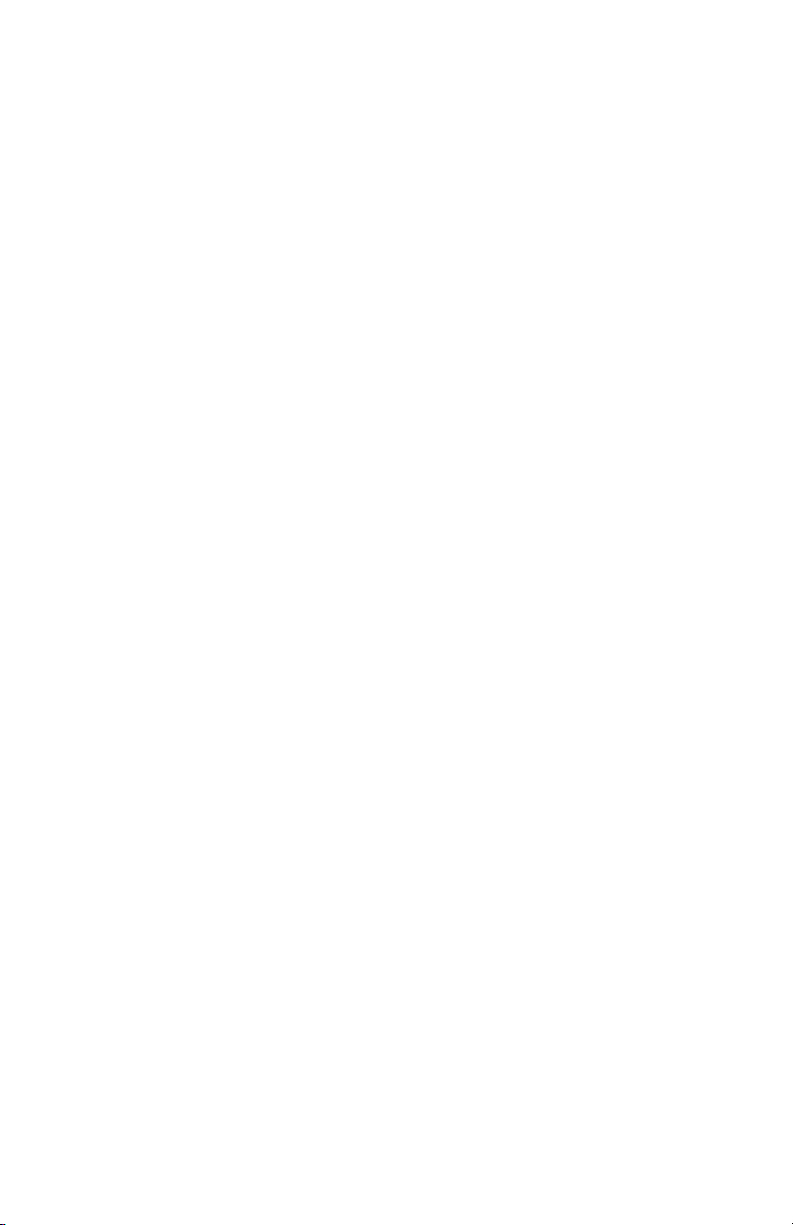
Descripción Perfil Vertical Ruta ................................................................... 29
Descripción Comprobación Ruta................................................................. 30
Pantalla de la Brújula ............................................................................ 31
Personalizar los campos de datos .................................................................. 32
Pantalla de Datos engrandecidos ........................................................... 32
Personalización de los campos de datos ........................................................ 33
Pantalla de Posición............................................................................... 33
Seleccionar la pantalla de Posición ............................................................... 33
Reinicio Odómetro Parcial........................................................................... 33
Personalización de los campos de datos ........................................................ 34
Mensajes sobre el estado del receptor GPS ................................................... 35
Selección Sistema de Coordenadas, Datos Mapa y Modo Altitud................. 35
La Pantalla Ruta .................................................................................... 36
Personalización de los campos de datos ........................................................ 37
Pantalla de Estado de Sat....................................................................... 37
Waypoint/Base de datos ........................................................................ 38
Acceder a los waypoint en la base de datos ................................................... 38
Seleccionar los waypoint utilizando la lista “Más cercano”............................ 38
Seleccionar los waypoint utilizando la lista alfabética.................................... 38
Seleccionar los waypoint más cercanos al cursor ........................................... 39
Guardar la posición actual como waypoint................................................... 39
Crear un nuevo waypoint manualmente ...................................................... 39
Crear un nuevo waypoint con el cursor del Mapa ........................................ 40
Eliminar un waypoint del usuario ................................................................ 40
Modificar un waypoint del usuario .............................................................. 40
Visualizar un objeto de mapa en el mapa ..................................................... 41
Visualizar un waypoint del usuario en el mapa ............................................. 41
Guardar un objeto del mapa como waypoint del usuario ............................. 41
Buscar la dirección de una calle .................................................................... 42
Rutas..................................................................................................... 43
Crear una ruta GOTO................................................................................. 43
Crear una ruta de retroceso .......................................................................... 43
Crear una ruta multi-tramo.......................................................................... 44
Receptor GPS Magellan SporTrak iii

Activar/Desactivar una ruta .......................................................................... 46
Visualizar una ruta ....................................................................................... 46
Cambio de una ruta ..................................................................................... 46
Introducir un tramo ..................................................................................... 46
Borrar un tramo ....................................................................................... 47
Sustituir un tramo.................................................................................... 47
Añadir un tramo ...................................................................................... 47
Añadir un waypoint apenas creado a una ruta .............................................. 47
Desandar una ruta ....................................................................................... 48
Borrar una ruta ............................................................................................ 48
Visualizar una ruta en la Pantalla del Mapa .................................................. 48
Crear una ruta usando la historia del trayecto .............................................. 48
Configurar ............................................................................................ 49
Inicializar el SporTrak .................................................................................. 49
Apagar/Encender la pantalla NAV................................................................ 49
Seleccionar el sistema de coordenadas .......................................................... 50
Seleccionar un dato del mapa ....................................................................... 50
Seleccionar el modo altitud .......................................................................... 51
Seleccionar el formato hora .......................................................................... 51
Seleccionar la unidad NAV .......................................................................... 51
Seleccionar la referencia Norte ..................................................................... 52
Configurar el temporizador de la retro-iluminación ..................................... 52
Encender/Apagar el zumbador ..................................................................... 52
Seleccionar un mensaje NMEA .................................................................... 53
Seleccionar la velocidad en baudios .............................................................. 53
Selección de la Hora de Verano .................................................................... 54
Temporizador de Apagado ........................................................................... 54
Borrar la memoria ................................................................................. 55
Borrar la historia del trayecto ....................................................................... 55
Borrar los Wpt/Rutas ................................................................................... 55
Borrar todas las rutas.................................................................................... 55
Volver a configurar el SporTrak con los valores de fábrica ............................. 55
Borrar toda la memoria en el SporTrak ........................................................ 55
iv Receptor GPS Magellan SporTrak

Mostrar Sol/Luna .................................................................................. 56
Acceder a la pantalla del Sol/Luna ................................................................ 56
Modificar la fecha Sol/Luna ......................................................................... 56
Modificar la posición Sol/Luna .................................................................... 56
Idiomas ................................................................................................. 57
Mostrar los horarios de Pesca/Caza ........................................................ 57
Acceder a la pantalla de Pesca/Caza .............................................................. 57
Modificar la fecha de Pesca/Caza .................................................................. 57
Modificar la posición de Pesca/Caza ............................................................. 58
Alarmes de SporTrak ............................................................................. 58
Configurar la alarma de llegada .................................................................... 58
Configurar la alarma de fondeo .................................................................... 58
Configurar la alarma XTE ........................................................................... 59
Configurar la alarma de conexión GPS ........................................................ 59
Utilizar el simulador.............................................................................. 59
Encender el simulador - modo Auto ............................................................ 59
Encender el simulador - modo Usuario ........................................................ 59
Apagar el simulador ..................................................................................... 60
Pantalla sobre... ..................................................................................... 60
Pantalla de Ayuda.................................................................................. 60
Pregunatas más frecuentes
General ................................................................................................. 61
Waypoints/Base de datos ....................................................................... 62
Pantalla de navegación .......................................................................... 63
Rutas..................................................................................................... 63
Alarmas ................................................................................................. 63
Datos de salida ...................................................................................... 64
Receptor GPS Magellan SporTrak v

Apéndice
Solución de problemas .......................................................................... 65
Iconos de waypoint ............................................................................... 66
Contactar Magellan............................................................................... 67
Especificaciones .................................................................................... 68
Accesorios ............................................................................................. 69
MapSend Streets™ ............................................................................... 70
Conectarse con fuentes de alimentación externa .................................... 71
WAAS ................................................................................................... 73
Glosario ................................................................................................ 74
vi Receptor GPS Magellan SporTrak

Introducción
Bienvenidos y enhorabuena por haber comprado un receptor de cartografía GPS
SporTrak de Magellan. Además de estas características, SporTrak ofrece la
posibilidad de visualizar su ubicación en mapas detallados de la ciudad
proporcionando un instrumento de navegación completo y de larga duración.
Magellan ha sido leader en el mercado de los GPS manuales ya que en 1989
introdujo el primer receptor GPS manual. Desde entonces Magellan ha seguido
fabricando receptores para la navegación para aquellas personas que aman vivir al
aire libre y para los diferentes mercados de consumidores, recorriendo un camino
que va desde el primer receptor GPS, que valía menos de $100, hasta los
receptores de automóviles con capacidad de orientarse en todo tipo de terreno.
Antes de empezar compruebe que en su paquete haya todos los artículos
indicados en la lista.
Informaciones sobre el manual
El manual se divide en seis capítulos: Introducción, Configuración de SporTrak,
Operaciones básicas, Guía de referencia, Preguntas más frecuentes y Apéndice. Cada
capítulo está ilustrado brevemente para que Usted pueda escoger el que mejor le
parezca. El Apéndice incluye además un glosario y un índice.
Configuración de SporTrak: Muestra cómo hay que preparar SporTrak para su
utilizo. Las instrucciones incluyen las modalidades de instalación de
las baterías, seleccionar lenguajes y la inicialización del receptor
SporTrak.
Operaciones básicas: Proporciona todas las instrucciones para utilizar las
funciones básicas de SporTrak y muestra cómo identificar un punto
de localización, cómo ver la pantalla Mapa, como salvar las escalas y
utilizar el GOTO. Conociendo estas cuatro fases principales es
posible utilizar la mayor parte de las funciones de SporTrak.
Guía de referencia: incluye las instrucciones de todas las funciones de SporTrak.
La estructura de este capítulo permite encontrar de manera rápida y
simple las funciones deseadas.
Receptor GPS Magellan SporTrak 1

Preguntas más frecuentes: Contesta a las preguntas más frecuentes sobre
SporTrak, sobre el GPS (Global Positioning System) y sobre el utilizo
de todas las funciones de SporTrak. Probablemente los usuarios más
expertos del GPS no encontrarán en este capítulo nuevas
informaciones, mientras que nuestros nuevos usuarios hallarán todo
tipo de contestación a sus preguntas.
Apéndice: Se divide en secciones que contienen informaciones sobre la conexión
de SporTrak con dispositivos exteriores, sobre los accesorios, sobre la
resolución de los problemas y sobre los detalles.
Glosario: Explica el significado de algunos términos y abreviaciones que se
encuentran en SporTrak y en este manual y que, a menudo, los
nuevos usuarios no conocen.
Ahora podemos pasar a utilizar el SporTrak. A pesar de las dimensiones del
manual, hemos intentado dar suficientes informaciones para los usuarios
principiantes y aquellos detalles y funciones que pueden interesar a los usuarios
expertos.
La cuestión más importante para nosotros es que Usted se quede completamente
satisfecho con el receptor SporTrak y con la presente documentación. Si tiene
Usted ideas, consejos o reclamaciones que hacernos, contáctenos en nuestro sitio
web (www.magellangps.com) o envíenos un e-mail.
2 Receptor GPS Magellan SporTrak

Instalación de SporTrak
La Instalación del SporTrak consiste en un simple proceso de tres fases: la
instalación de las baterías, seleccionar lenguajes y la inicialización del receptor.
Instalar las baterías
El Magellan SporTrak utiliza dos baterías AA que se instalan en el lado
posterior a través de la protección de las baterías. Con la retroiluminación apagada las baterías duran hasta 15 horas.
Para abrir el alojamiento de las pilas gire el
tornillo retenedor situado en el fondo del
alojamiento. El alojamiento de las pilas viene
vacío y puede deslizarlo.
Ponga dos pilas AA respetando la polaridad
correcta. Deslice el alojamiento de las pilas
dentro del SporTrak y apriete el tornillo
retenedor. No apriete excesivamente dicho
tornillo.
¿Cuánto tiempo se dispone para sustituir las baterías?
Todos los waypoint (puntos de paso) y las rutas ideadas por usted
están guardados en la memoria permanente sin las baterías. No
están guardados los datos actuales de la ubicación y de la hora pero
se quedarán en la memoria por lo menos para 12 horas sin las baterías
instaladas.
Apague siempre el SporTrak o la alimentación externa
antes de quitar las baterías. En caso contrario, podría
verificarse la pérdida o la corrupción de los datos.
Receptor GPS Magellan SporTrak 3

Seleccionar Lenguajes
La primera vez que utiliza el SporTrak o si la memoria ha sido completamente
borrada Usted necesita elegir el idioma que desea utilizar. Las flechas ARRIBA/
ABAJO de la tecla numérica resaltan el idioma deseado. Una vez que seleccionado
el idioma, pulse la tecla
Alemán, Español, Italiano, Portugués, Finlandés, Holandés o Sueco.
Puede modificar el idioma en cualquier momento a través de la opción Idiomas
del menú Configuración (véase Modífica de los idiomas en la sección Referencias
del Manual del Usuario.)
ENTER. Las opciones posibles son Inglés, Francés,
Inicializar al primer utilizo
La fase final de la Instalación del SporTrak consiste en la inicialización del receptor
cuando se le utiliza por primera vez. A este punto el SporTrak empieza a calcular
lo más rápido posible la posición.
La inicialización calcula más rápidamente la primera posición fija cuando el
SporTrak no tiene en la memoria la última ubicación calculada (por ejemplo, si el
SporTrak es nuevo o si la memoria ha sido borrada) y, entonces, SporTrak
proporciona una indicación aproximada de la posición así que pueda utilizar el
almanaque satelitar (guardado en la memoria permanente) para establecer cuales
satélites se encuentran en órbita y cuales necesita buscar.
Para inicializar el SporTrak sigua las siguientes instrucciones.
Encender SporTrak
Pulse [POWER]
El SporTrak se enciende y visualiza la pantalla de marcha y una
pantalla de alerta.
4 Receptor GPS Magellan SporTrak

Pulse [ENTER] (Usted tiene 10 segundos para pulsar ENTER o se
apagará el SporTrak.)
El SporTrak muestra una casilla de
mensaje. Ésta indica que es necesario
inicializar el receptor.
Pulse [ENTER]
Insertar las posiciones aproximadas
Utilize para resaltar la région.
Pulse
[ENTER]
Utilize para resaltar la área.
Pulse [ENTER].
El cursor aparece en el campo de la
hora y espera que Usted configure la
hora locale utilizando las teclas de
dirección. Asegúrese de que haya
configurado el indicador AM/PM.
Nota: Cuando el SporTrak empieza a
recoger las señales de un satélite,
actualizará automáticamente la hora
con el reloj atómico satelitar.
Receptor GPS Magellan SporTrak 5

Para utilizar las teclas de dirección y modificar un campo, sigua el diagrama
de abajo.
Modífica
mueve el cursor hacia izquierda o hacia derecha.
Pulsando la
flecha derecha
se obtiene:
aumenta o disminuye el valor.
Pulsando la
flecha arriba se
obtiene:
Cuando Usted haya corregido la hora, pulse
[ENTER].
La última información necesaria es la fecha.
Con las teclas de dirección introduzca la
data corriente.
Pulse
Para completar el proceso de inicialización, pulse
La pantalla de Estado de Sat está visualizada y el
SporTrak está listo para que se le utilize. Ahora
puede empezar con las Operaciones básicas decritas
en el capítulo siguiente o puede apagar el SporTrak.
Para apagar el SporTrak, pulse
6 Receptor GPS Magellan SporTrak
[ENTER].
Han sido insertadas todas las informaciones
necesarias al SporTrak para que calcule más
rápidamente la primera posición fija; la
tecla Listo está resaltada.
[ENTER].
[POWER].

Operaciones básicas
Para muchos ésta representa la primera introducción para utilizar el
receptor GPS como instrumento de navigación. Las muchas funciones y
funcionalidades del SporTrak pueden asustar el usuario al principio; en
relidad, para utilizar el aparato es suficiente conocer pocos elementos que
van a ser examinados detalladamente en lo sucesivo. Ulteriores
funcionalidades y funciones están ilustradas en la sección Referencias.
Receptor GPS SporTrak
OUT -
Empequeñece
la visualización
de la pantalla del
Mapa. Pulse una vez
para elegir el nivel de
zoom, mantenga
pulsada la tecla para
moverse rápidamente
a través de los niveles
del zoom.
NAV - Accede a
las distintas
pantallas de
navegación.
MENÚ - Accede
a los menú de
las pantallas
visualizadas y
proporciona el
acceso a las
funciones de los
waypoint, de los
recorridos y de la
configuración.
GOTO - GOTO para
crear un recorrido
directo hacia un
waypoint guardado en la
memoria y se utiliza
MARK para crear un
waypoint.
IN Engrandece
la visualización de
la pantalla del Mapa.
Pulse una vez para
elegir un nivel de
zoom, mantenga
pulsada la tecla para
moverse
rápidamente a través
de los niveles del
zoom.
ENTER Confirma el
inserto de los
datos o la selección
del menú.
ESC
- Borra la
operación de
la última tecla
pulsada y, además,
recorre las pantallas
de NAV en orden
inverso.
POWER - Enciende y
apaga el SporTrak y la
retro-iluminación de la
pantalla.
Receptor GPS Magellan SporTrak 7

Encender y apagar
Encender SporTrak
Usted tiene 10
segundos para
pulsar ENTER
aceplando el aviso
visualizado o
SporTrak se
desactivará.
El receptor mostrará la última pantalla de navegación visualizada. Si
esta visualización muestra la pantalla del Mapa, va a ser utilizada la
última configuración de las escalas de ampliación.
Apagar SporTrak
PWR
Pulsando de nuevo el
botón ON/OFF, SporTrak
se apagará
immediatamente.
Pulsando la tecia ESC se
borará la secuencia de
apagamiento.
Encender y apagar la retro-iluminación
La retro-iluminación de la pantalla se establece en uno de los tres
niveles (bajo, alto o apag).
Mantenga
pulsado durante
2 segundos
La retro-
iluminación de
la pantalla se
ilumina
(baja)
Mantenga
pulsado durante
2 segundos
iluminación de
La retro-
la pantalla se
ilumina
(alta)
La retro-iluminación descarga completamente las baterías del
receptor, luego, para evitar de encenderla casualmente y de dejarla
encendida, el SporTrak, después de que pasen 4 minutos sin
pulsar ninguna tecla, apagará la retro-iluminación. Pulsando
cualquier tecla se enciende nuevamente. Usted puede modificar el intervalo
de tiempo de la retro-iluminación seleccionando Configuración (véase la
sección Configuración en el capítulo Referencias del Manual del Usuario).
Mantenga
pulsado durante
2 segundos
La retro-
iluminación de
la pantalla se
apaga
8 Receptor GPS Magellan SporTrak

Regular el contraste
Desde
cualquier
pantalla pulse
Utilize las
flechas
arriba/abajo
para resaltár
el Contraste
La pantalla del menú
difiere según el tipo de
pantalla de la que se
ha realizado el
acceso.
Utilize las flechas
izquierda/derecha
para regular el
contraste
Alcanzar una posición fija
El SporTrak consigue las informaciones que necesita
a través de los satélites que orbitan alrededor de la
tierra; por lo tanto la antena necesita la visual del
cielo relativamente libre para que el receptor elija las
informaciones de todos los satélites actualmente
disponibles.
Si la visual del cielo está cubietra (grandes superficies rocosas o
edificios, follaje o otros obstáculos), las señales del satélite pueden ser
bloqueadas y el receptor emplea más tiempo para calcular una
posición fija.
Usted puede observar la intensidad de la señal y los satélites utilizados
en la pantalla Estado de Sat (descrito en la sección siguiente).
Mantener SporTrak. El receptor ha sido
creado de esta forma para sujetarlo fácilmente.
Agarrar el SporTrak en la mano y con la
antena hacia arriba.
Pantallas de navegación
El SporTrak tiene 7 pantallas de navegación: Pantalla Mapa, pantalla
Brújula, pantalla Datos Grandes, pantalla Posición 1 y 2, pantalla Ruta y
pantalla Estado Satélite. Se describen resumidamente a continuación. Se
puede encontrar información más detallada sobre las varias pantallas en el
capítulo Referencias del Manual del Usuario.
Receptor GPS Magellan SporTrak 9

Pantalla del Mapa. La pantalla tiene dos
modalidades: posición y cursor. En la primera
modalidad, la actual posición está indicada por la
flecha en el centro de la pantalla. Si Usted se mueve,
la flecha marcará la dirección escogida. En la parte
inferior de la pantalla se encuentra la escala del mapa
visualizada y dos campos de datos que, según la
necesidad, se pueden personalizar o desactivar.
A través de la modalidad cursor Usted puede moverse
en el mapa con un cursor. En la parte inferior de la
pantalla se encuentran las informaciones sobre la
posición del cursor relativas a la ubicación actual.
Luego se indicarán otros puntos importantes sobre
los que se posiciona el cursor.
Para acceder a la modalidad cursor pulse una flecha del teclado,
va a aparece una retícula que se puede mover con las flechas de dirección.
Para volver a la modalidad posición, pulse [ESC].
El cursor desaparece y el icono de la posición actual aparece en el centro
del mapa.
Pantalla de la Brújula. Es comodo que Usted tenga esta
pantalla a su alcance durante la navegación. Es totalmente
personalizable para visualizar las informaciones útiles. La
parte inferior de la pantalla no sólo muestra gráficamente la
dirección, mas resalta también la relación entre ésta última
y el sol, la luna y la destinación (si se recorre un recorrido).
Pantalla de Datos engrandecidos. Esta pantalla se
parece a la de la Brújula pero en este caso la brújula ha
sido removida para visualizar los datos de navegación en
una dimensión mayor. Lo ideal es montar el SporTrak
en un barco utilizando el brazo orientable con peana
opcional. Usted puede leer fácilmente las informaciones
también a distancia.
10 Receptor GPS Magellan SporTrak

Pantallas de Posición. Las pantallas 1 y 2 visualizan la
ubicación actual empleando los sistemas de coordenadas
escogidas por Usted en la Configuarción. Esta pantalla
muestra todas las informaciones relativas a la posición, a
la hora y al satélite. Además visualiza en la mitá inferior
los informaciones corrientes sobre la navegación.
Pantalla Camino. La pantalla Camino muestra su
ruta como si estuviera viajando por una carretera.
Cuando necesita girar, la ruta muestra gráficamente la
vuelta y la dirección. Los iconos de waypoint y
destino son mostrados relativamente a su posición tan
pronto son visibles. Encima de la ruta hay una brújula
que muestra su encabezamiento y debajo hay cuatro
campos de datos.
Pantalla Estado de Sat. La pantalla Estado de Sat le
proporciona una visualización gráfica de los satélites a
la vista y cuáles son los utilizados para calcular los
datos de navegación. Los gráficos de barras le muestran
las correspondientes potencias de señal recibidas de
cada satélite. En la parte baja de la pantalla se indica
cuánta batería queda.
Si utiliza una fuente externa de alimentación, también
esto viene indicado aquí.
Acceder a las pantallas de navegación
Desde cualquier pantalla que no sea una pantalla de navegación, pulsando
[NAV] se regresa a la última pantalla de navegación visualizada. Note
que, si ha insertato datos, pulsando [NAV] regreserá a la última
pantalla de navegación pero los insertos no se guardarán.
Durante la visualización de una pantalla de navegación, Usted puede
moverse a través de las otras pantallas por medio de la siguiente secuencia.
Receptor GPS Magellan SporTrak 11

Guardar un waypoint
Un waypoint es un punto sobre un mapa que es posible denominar y
guardar en el SporTrak y se le utiliza sobretodo para crear recorridos.
Aunque se trate de una simple ruta GOTO o de un recorrido complejo
multi-tramo, se necesitan unos waypoint memorizados para emplearlos
como puntos de partida y de destino.
Guardar un waypoint con un nombre creado por el receptor
En cualquier pantalla pulse [MENU]. Utilice las
flechas para resaltar “Marca” y pulse [ENTER].
La tecla “Guardar” está resaltada y Usted puede
pulsar [ENTER] para guardar el waypoint
utilizando el nombre y el icono predefinidos.
Sucesivamente puede volver a la pantalla antecedente
y modificar las informaciones relativas a los waypoint
a través del menú base de datos o siguiendo las
siguientes instrucciones (véase Waypoint en el capítulo Referencias).
Guardar un waypoint con un icono y un nombre insertados por el
usuario
En cualquier pantalla pulse [MENU]. Utilice las
flechas para resaltar “Marca” y pulse [ENTER].
Utilizando las flechas ARRIBA/ABAJO notará que el
carácter resaltado se mueve de un campo a otro y
luego regresa en “Guardar”.
Resalte el campo Icono utilizando las flechas
ARRIBA/ABAJO. Pulse [ENTER].
Se visualiza la ventana para seleccionar el icono. Utilize las teclas de
dirección para moverse de un icono al otro con el nombre del icono
visualizado en la parte superior. Como instrumento de referencia,
todos los iconos y los nombres están elencados en el capítulo
Referencias. Una vez resaltado el icono que desea utilizar, pulse
[ENTER].
12 Receptor GPS Magellan SporTrak

A este punto el cursor resalta el campo con el
nombre del waypoint. Con el campo Nombre
resaltado, pulse [ENTER]. Se visualiza el
teclado de entrada; en la parte superior de la
ventana del teclado se muestran los campos que
Usted puede modificar, en este caso el del
Nombre.
Puede ahora utilizar las flechas de dirección para
seleccionar el carácter que tiene que insertar.
Pulsando [ENTER], el carácter resaltado se
añade al nombre que se inserta y se visualiza en el
campo arriba de las teclas. (Los nombres de los
waypoint pueden ser largos máximo 8 caractéres).
Resaltando "Volve" y pulsando [ENTER] se
borra el último carácter insertado.
Resaltando "Borrar" y pulsando [ENTER] se borra todo el
nombre.
Resaltando la barra espaciadora y pulsando [ENTER] se añade
un espacio.
Resaltando "ambia" y pulsando [ENTER] se visualizan las
letras minúscolas y ulteriores signos de puntuación.
Cuando ha conseguido el nombre deseado, resalte “OK” y pulse
[ENTER]. Regresará a la pantalla Mark con el nuevo nombre
visualizado.
ACCESO DIRECTO: Hay un atajo para acceder a la pantalla de Marca
que puede ser más fácil que acceder a ella desde el Menú Principal. Si
pulsa la teca [GOTO] y la mantiene pulsada por 2-3 segundos,
aparece la pantalla de Marca Escalas.
Introducir un mensaje
Se puede asignar un mensaje a hasta 200 waypoint, de utilidad para
identificarlos ulteriormente. Si se trata de un waypoint para la casa de
un amigo o para un negocio, Usted puede añadir un número de
teléfono o cualquier otra información que considere útil.
Receptor GPS Magellan SporTrak 13

Existe un límite al número de waipoint que pueden
guardarse en la memoria del SporTrak? Sí, en la memoria del
SporTrak pueden guardarse hasta 500 waypoint usuario. Si
necesita introducir un número mayor de waypoint, elimine, para
añadir espacio, los que no son ya necesarios.
Utilizar las rutas GOTO
Un ruta GOTO es simplemente un recorrido con un punto de partida y
un solo punto de destino; si desea alcanzar un determinado punto, para
crear un recorrido GOTO es suficiente guardar el waypoint de
destinación en la memoria. Este waypoint puede ser aquello guardado
anteriormente (introducido en la memoria del elenco de los waypoint
usuario) o uno de las referencias proporcionadas con el SporTrak en la
Base de datos incorporados.
Crear una ruta GOTO
Pulse GOTO. Antes de todo seleccione el waypoint de destino,
accedendo a la Base de datos del waypoint. Se emplea la primera pantalla
para seleccionar la categoría de la Base de datos en la cual se encuentra el
waypoint y la manera de buscarlo o por orden alfabético o por el más
cercano a la posición o al cursor.
Seleccionar un Waypoint de destino desde la Base de datos utilizando
“Posicíon Cercano”
Utilize las flechas ARRIBA/ABAJO para resaltar la
categoría en la que se encuentra el waypoint de
destinación y, luego, las flechas IZQUIERDA/
DERECHA para seleccionar la manera de visualizar
los waypoint, Alfabético, Posición cercano o Cursor
cercano. En este caso, se emplea “Posición cercano”.
El ejemplo ilustrado indica una lista de waypoint de
la ciudad, en particular un elenco de los waypoint
de la ciudad más cercana para el receptor Magellan.
La pantalla se presentará de manera diferente.
Utilize las flechas ARRIBA/ABAJO para resaltar la elección del waypoint
de destino y pulse [ENTER].
El recorrido GOTO a este punto es activo y Usted puede regresar a la
última pantalla de navegación visualizada.
14 Receptor GPS Magellan SporTrak

Seleccionar un Waypoint de destino desde la Base de datos empleando
“Alfabético”
Resalte cualquier categoría que no sea Usuario y pulse las flechas
IZQUIERDA/DERECHA para seleccionar un Buscar Por de
“Alfabético”. Pulse [ENTER]. (En este ejemplo, se seleccionó
Ciudades y he aquí como se presenta la pantalla.)
Utilizando las teclas de flecha para recorrer el teclado visualizado, escriba
el nombre del waypoint (destino) que está buscando.
Por ejemplo, supongamos que su destino sea Los Angeles. Utilice el
teclado para resaltar la letra “L” y pulse
[ENTER]. Puede notar como el nombre cambió a la
primera ciudad guardada en la memoria del SporTrak,
y que empieza por la letra “L”, y que el cursor se ha
desplazado a la letra siguiente en el nombre de la
ciudad. (Puede volver para atrás con el cursor si se
equivoca, resaltando el botón “<-” en el teclado y
pulsando [ENTER].)
Dado que está buscando Los Angeles, hay que resaltar la “O” siguiente y
pulsar [ENTER]. Luego la “S” y pulse [ENTER].
Para añadir un espacio resalte “barra de espacio” y pulse [ENTER].
(También puede utilizar el botón “->” para desplazar el cursor hacia la
derecha si desea saltar la letra indicada por el cursor.)
No necesita deletrear toda la palabra. El objetivo es acercarse lo más
posible al nombre para evitar tener que recorrer mucho durante el paso
siguiente. En general debería ser suficiente escribir las primeras cinco
letras del nombre. Cuando esté satisfecho de cuanto escribió resalte “OK”
y pulse [ENTER].
La lista de waypoints para la categoría seleccionada, en este caso las
ciudades, es mostrada en la pantalla con el waypoint previamente
seleccionado en la primera posición de la lista. Ahora basta utilizar las
flechas Arriba/Abajo para resaltar el waypoint que está buscando y luego
pulse [ENTER].
Receptor GPS Magellan SporTrak 15

Para este ejemplo debe resaltar Los Angeles y pulsar [ENTER].
Aparece la pantalla del Mapa y el SporTrakempieza a procesar toda la
información necesaria para llegar a destino.
Navegar con una ruta GOTO
El SporTrak le proporciona los instrumentos necesarios para navegar hacia
la destinación. Puede elegir tres pantallas personalizables que visualizan las
informaciones necesarias en el layout deseado. La pantalla de la Brújula,
por ejemplo, es perfecta para los excursionistas, mientras quien navega
prefiere la pantalla de los Datos engrandecidos o del Mapa. Ésta última,
además, proporciona al usuario común todas las informaciones necessarie.
Pulse [NAV] hasta que no se visualize la pantalla de navegación
deseada.
Si Usted ha seleccionado la pantalla del Mapa, verá el icono de
la posición al centro de la pantalla con una raya dibujada en el
mapa que visualiza gráficamente el recorrido GOTO.
Note que este recorrido es LOS (line of sight) o “en línea
recta”. El receptor no calcula la ruta utilizando carreteras y
autopistas que proporcionan un recorrido detallado. Es
fácil utilizar las carreteras y las autopistas visualizadas en la
pantalla del Mapa, compararlas con el recorrido visualizado
y alcanzar de manera simple la destinación.
Los recorridos GOTO NO vienen guardados en la memoria
cuando el SporTrak está apagado. Si Usted navega a través de
un recorrido GOTO y necesita apagar el SporTrak, tendrá que
poner en marcha nuevamente el GOTO.
Las rutas, sin embargo, están guardadas en la memoria. Si
Usted quiere creare un GOTO pero necesita apagar el
SporTrak antes de llegar, puede crear un recorrido con un solo
tramo utilizando el menú de las rutas. Para obtener más
informaciones sobre los recorridos consulte el capítulo
Referencias del Manual del Usuario.
16 Receptor GPS Magellan SporTrak
